DirectX Kan niet voldoende geheugen toewijzen om een oproep te voltooien
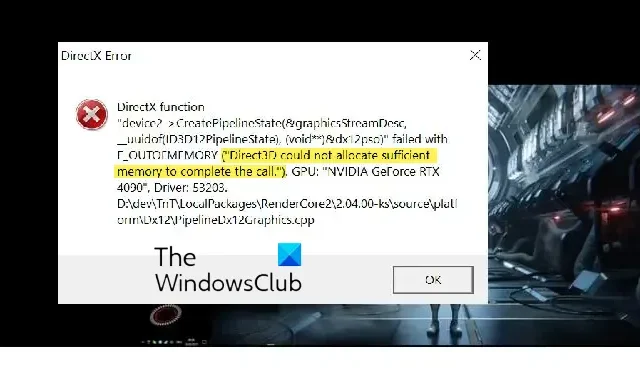
Als pc-gamer weet u al hoe belangrijk het is om DirectX op uw computer te installeren. Zonder dit programma kun je de meeste games niet installeren. Maar wat als DirectX niet correct werkt en terugkeert met fouten zoals DirectX. Kon niet voldoende geheugen toewijzen om een oproep te voltooien ? Het kan een beetje problematisch zijn!
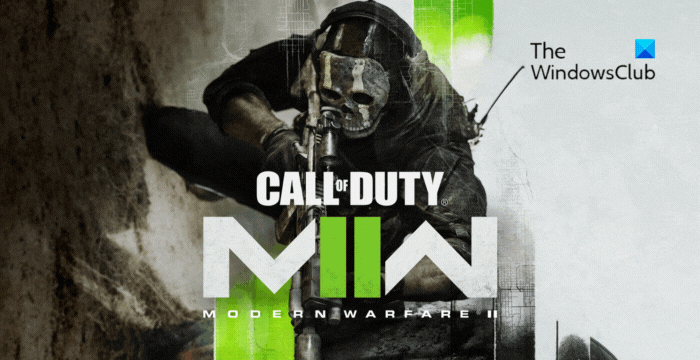
De foutmelding treedt op wanneer DirectX geheugenbronnen aan een game probeert toe te wijzen, maar dit niet lukt. Het oplossen van het probleem is echter niet zo complex als het lijkt. En u kunt de onderstaande oplossingen proberen om er vanaf te komen:
DirectX Kan niet voldoende geheugen toewijzen om een oproep te voltooien
Het probleem kan worden opgelost door uw computer meer geheugen aan DirectX te laten toewijzen. Zo kun je je favoriete gametitels soepel afspelen. Om dit te doen, kunt u de volgende oplossingen proberen:
- CPU onderklokken
- Vergroot de grootte van het wisselbestand
- Installeer DIRECTX opnieuw
- Schakel overklokken uit
- Verlaag de grafische instellingen van het spel
1] CPU onderklokken
Veel gebruikers hebben gesproken over het elimineren van de fout door hun P-cores iets te onderklokken. Als uw CPU bijvoorbeeld op 5,5 GHz draait, kunt u deze verlagen naar 5,3 GHz. Dit zou u moeten helpen het probleem op te lossen zonder dat dit ten koste gaat van de algehele spelprestaties.
Deze specifieke DirectX-fout komt vrij vaak voor bij gebruikers van Intel Core i9-13900-processors, en de CPU-hertz een beetje onderklokken is de enige oplossing.
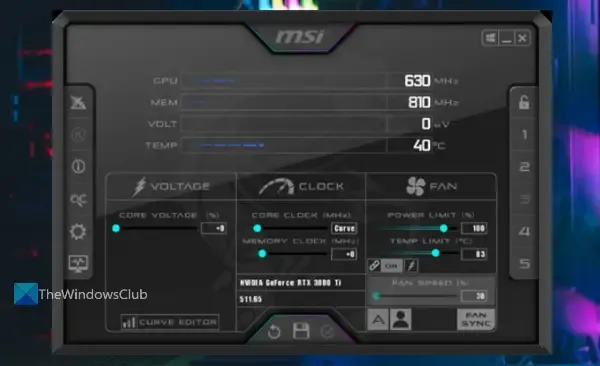
Het goede deel is dat u geen wijzigingen hoeft aan te brengen in het BIOS of het formaat van uw pc om de CPU-hertz te wijzigen. Download in plaats daarvan Intel Extreme Tuning Utility , installeer het op uw pc en gebruik het om de wijzigingen aan te brengen.
Controleer echter of het hulpprogramma compatibel is met uw CPU voordat u het downloadt.
2] Vergroot de grootte van het wisselbestand
Wisselbestanden in Windows verwijzen naar virtueel geheugen. Door het te vergroten, kunt u DirectX laten denken dat de pc voldoende geheugenruimte heeft om toe te wijzen. Je krijgt de foutmelding dus niet meer. Volg deze stappen om de grootte van het wisselbestand te vergroten:
- Druk op Windows-toets + R om Uitvoeren te starten.
- Typ sysdm.cpl en druk op Enter.
- Ga naar het tabblad Geavanceerd en klik op de knop Instellingen onder Prestaties.
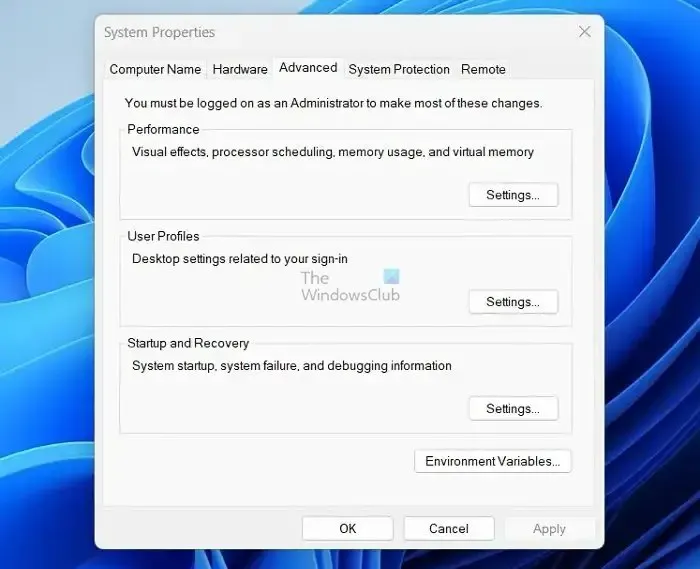
- Ga vanuit Prestatieopties naar het tabblad Geavanceerd.
- Klik vervolgens op de knop Wijzigen onder Virtueel geheugen.
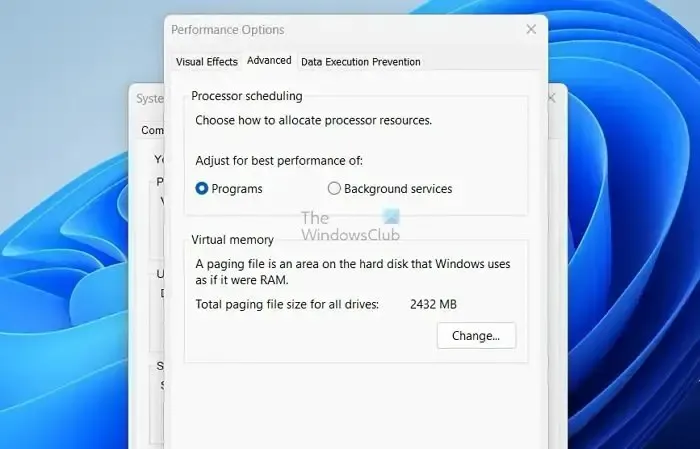
- Schakel hier de optie Automatisch wisselbestandsgrootte voor alle stations beheren uit.
- Selecteer vervolgens uw Windows-systeemstation.
- Selecteer Aangepast formaat.
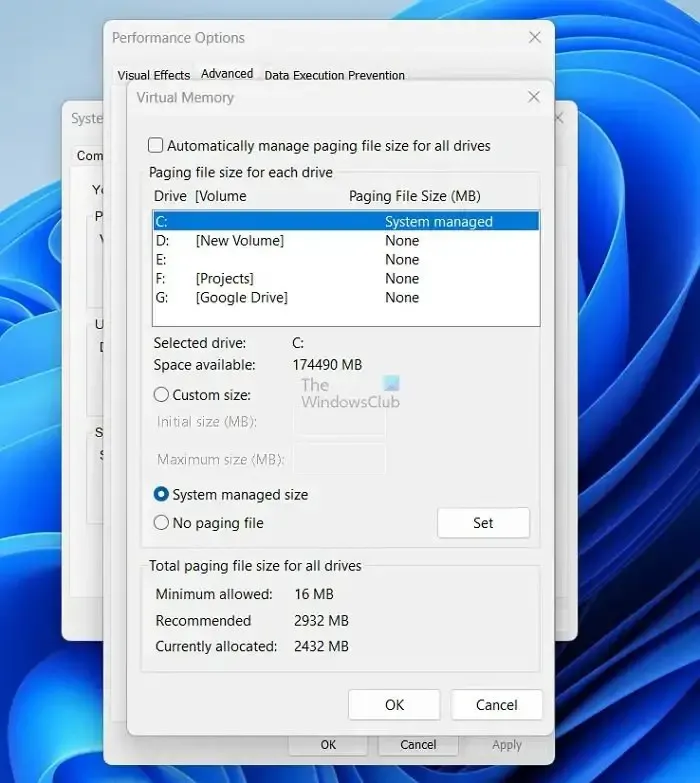
- Stel ten slotte de initiële en maximale groottewaarden in op een hogere waarde.
- Klik op OK om de wijzigingen op te slaan.
3] Installeer DIRECTX opnieuw
Het probleem kan ook optreden vanwege een bug of beschadigde systeembestanden. U kunt deze fouten snel verwijderen door DirectX opnieuw te installeren. Om dit te doen, volgt u deze stappen:
- Druk op Windows + I om Instellingen te starten.
- Ga naar Apps > Geïnstalleerde apps.
- Zoek hier naar DirectX en klik vervolgens op het pictogram met de drie stippen, selecteer Verwijderen en volg de stappen op het scherm.
- Na het verwijderen gaat u naar de DirectX-downloadpagina en downloadt u de applicatie.
- Volg daarna de stappen op het scherm en installeer DirectX op uw pc.
- Start ten slotte uw pc opnieuw op, start het spel opnieuw en controleer of u dezelfde fout tegenkomt.
4] Schakel overklokken uit
Overklokken is handig als u die extra prestaties wilt krijgen. Het uitschakelen van overklokken kan echter een nuttige stap zijn om de fout te elimineren.

Door uw systeem te overklokken, kunt u de hardwarecomponenten van uw pc op een hogere snelheid laten draaien dan hun standaardinstellingen. Dit kan echter soms problemen met de geheugentoewijzing veroorzaken.
Het is dus beter om de overklokinstellingen uit te schakelen en vervolgens te controleren of dit helpt. U moet naar UEFI of BIOS gaan en de instellingen doorlopen om overklokken uit te schakelen.
5] Verlaag de grafische instellingen van het spel
Overweeg ten slotte om de grafische instellingen van het spel te verminderen. Op deze manier zal DirectX minder geheugen gebruiken en krijg je niet de melding dat DirectX niet voldoende geheugen kan toewijzen.
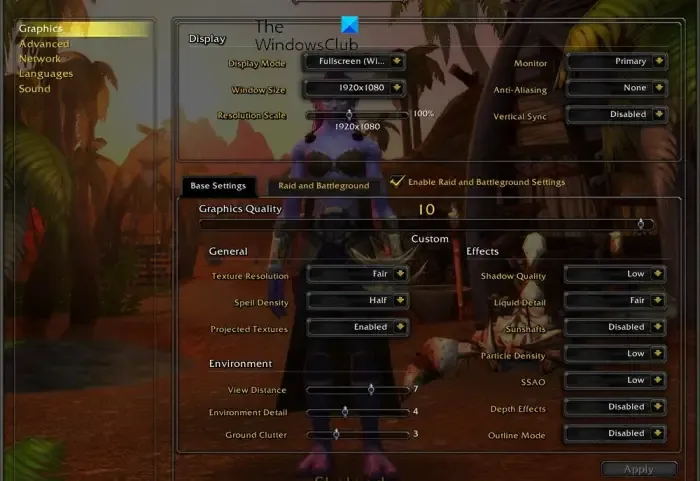
Afhankelijk van welk spel je speelt, zullen de grafische instellingen verschillen. Je kunt ze echter vinden onder spelinstellingen. Dus blader ze eens door en kijk of je iets kunt vinden.
Probeer dus wat te spelen met de grafische instellingen om de prestaties van uw pc te verlagen en kijk of dit helpt.
Kan RAM een DirectX-fout veroorzaken?
Volgens de ervaring van gebruikers die RAM optimaliseren voor prestaties, was het enige geval waarin een game een crash en een DirectX-fout veroorzaakte, het geval waarin mijn RAM niet stabiel was. Specifieke programma’s kunnen deze kwesties sneller onder de aandacht brengen dan andere.
Hoe herstel ik mijn DirectX-stuurprogramma?
Bij het omgaan met DirectX-problemen is de meest effectieve aanpak het gebruik van het gratis beschikbare hulpprogramma DDU om uw huidige videostuurprogramma’s volledig te verwijderen. Daarna moet u uw computer opnieuw opstarten en de stuurprogramma’s voor de videokaart opnieuw installeren die worden aanbevolen op de ondersteuningspagina van uw pc.



Geef een reactie